Python 3.9 - это последняя версия одного из самых популярных языков программирования, которая предлагает разработчикам широкий набор инструментов и библиотек. Установка Python 3.9 на Linux может оказаться сложной задачей для новичков. Однако, с нашим подробным руководством вы освоите этот процесс без проблем.
Прежде чем начать установку Python 3.9 на Linux, вам потребуется некоторые базовые знания командной строки и управления пакетами. Если вы справляетесь с командами, то у вас не возникнет трудностей при установке Python 3.9.
В этом руководстве мы рассмотрим два основных способа установки Python 3.9 на Linux: с использованием менеджера пакетов и сборки из исходных кодов. Оба способа имеют свои преимущества и недостатки, поэтому вы сможете выбрать наиболее подходящий вариант для своих потребностей.
Подготовка к установке

Перед установкой Python 3.9 на Linux необходимо выполнить несколько подготовительных шагов:
- Убедитесь, что ваша система имеет доступ к интернету. Для этого можно проверить работоспособность браузера или выполнить команду
pingна любом сайте. - Убедитесь, что у вас есть достаточно свободного места на диске. Установка Python 3.9 требует примерно 100 МБ свободного места.
- Установите обновления для вашей операционной системы. Это поможет избежать возможных проблем совместимости.
После выполнения этих шагов вы будете готовы к следующему этапу - установке Python 3.9 на Linux.
Загрузка и установка зависимостей

Перед установкой Python 3.9 на Linux вам понадобится установить несколько зависимостей, чтобы обеспечить правильную работу интерпретатора.
На примере дистрибутива Ubuntu мы воспользуемся менеджером пакетов apt для загрузки необходимого софта.
Откройте терминал и выполните следующую команду:
sudo apt update
Эта команда обновит списки пакетов в вашей системе.
Затем, чтобы загрузить и установить зависимости, выполните следующую команду:
sudo apt install build-essential zlib1g-dev libncurses5-dev libgdbm-dev libnss3-dev libssl-dev libreadline-dev libffi-dev wget
Эта команда установит необходимые библиотеки и инструменты для сборки и установки Python 3.9.
После успешной установки зависимостей вы можете переходить к следующему шагу - загрузке и установке Python 3.9 на Linux.
Загрузка и распаковка исходного кода Python 3.9
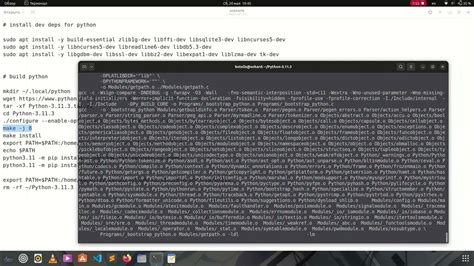
Для установки Python 3.9 на Linux вам необходимо сначала загрузить исходный код Python с официального сайта.
1. Откройте веб-браузер и перейдите на страницу загрузки исходного кода Python 3.9 по адресу https://www.python.org/downloads/release/python-390/.
2. На странице загрузки найдите раздел "Исходный код" и нажмите на ссылку с расширением ".tar.xz" или ".tar.gz", соответствующую вашей операционной системе. Это скачает архив с исходным кодом Python 3.9 на ваш компьютер.
3. После завершения загрузки откройте терминал на Linux и перейдите в каталог, в котором хотите распаковать исходный код Python 3.9.
4. Затем выполните одну из следующих команд в терминале, в зависимости от формата скачанного архива:
Для архива с расширением ".tar.xz":
tar xf Python-3.9.0.tar.xzДля архива с расширением ".tar.gz":
tar xf Python-3.9.0.tar.gzГде "Python-3.9.0" - имя скачанного архива, может отличаться в зависимости от версии Python.
5. После выполнения команды архив будет распакован и создан новый каталог с именем, соответствующим версии Python (например, "Python-3.9.0").
Теперь вы готовы перейти к следующему шагу - настройке и установке Python 3.9 на Linux.
Конфигурация и компиляция
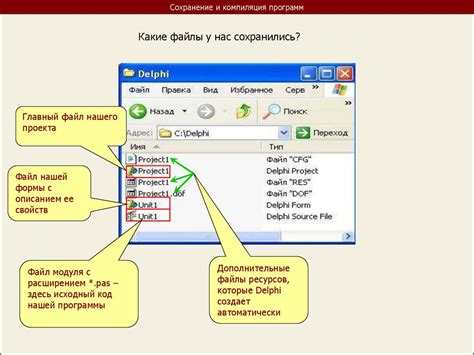
После установки Python 3.9 на Linux необходимо выполнить дополнительные шаги для конфигурации и компиляции.
1. Перейдите в каталог с исходными файлами Python:
- cd /path/to/Python39
2. Запустите скрипт конфигурации:
- ./configure
3. Если требуется, можно указать опции конфигурации. Например:
- ./configure --prefix=/usr/local/python39
4. После успешного завершения конфигурации запустите компиляцию:
- make
5. Дождитесь окончания компиляции, это может занять некоторое время.
6. Установите скомпилированный Python:
- make install
7. По умолчанию Python будет установлен в каталог /usr/local. Если вы указали другой каталог в опции --prefix, убедитесь, что добавили этот каталог в переменную среды PATH:
- export PATH=/usr/local/python39/bin:$PATH
Теперь Python 3.9 полностью установлен и готов к использованию на вашем Linux-устройстве.
Установка Python 3.9
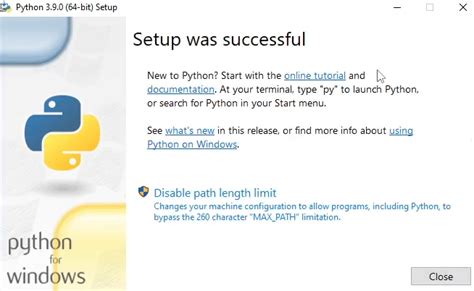
Следуйте этим шагам, чтобы установить Python 3.9:
- Обновите систему:
- Установите необходимые зависимости:
- Скачайте исходный код Python 3.9:
- Распакуйте загруженный архив:
- Перейдите в распакованную директорию:
- Настройте сборку и установите Python:
- Проверьте установку:
sudo apt update
sudo apt upgradesudo apt install build-essential zlib1g-dev libncurses5-dev libgdbm-dev libnss3-dev libssl-dev libreadline-dev libffi-dev wgetwget https://www.python.org/ftp/python/3.9.0/Python-3.9.0.tgztar -xf Python-3.9.0.tgzcd Python-3.9.0./configure --enable-optimizations
make -j$(nproc)
sudo make altinstallpython3.9 --versionПоздравляю! Вы успешно установили Python 3.9 на свою систему Linux. Теперь вы можете начать использовать новые возможности Python 3.9 в своих проектах.
Проверка установки

После завершения процесса установки Python 3.9 на Linux, вам следует убедиться, что установка прошла успешно и Python работает корректно на вашем компьютере. Для этого можно выполнить несколько простых шагов.
- Откройте терминал (командную строку) на вашем Linux-компьютере.
- Введите команду "python3 --version" и нажмите клавишу Enter. Если Python установлен правильно, вы увидите версию Python, например "Python 3.9.1".
- Введите команду "python3" и нажмите клавишу Enter, чтобы запустить интерпретатор Python. Если все настроено корректно, вы должны увидеть приглашение интерпретатора Python ">>>" в терминале.
- Продемонстрируйте работу Python, например, введите "print('Hello, World!')" и нажмите Enter. Если Python работает правильно, вы должны увидеть текст "Hello, World!" в терминале.
Если у вас возникли проблемы при выполнении любого из этих шагов, рекомендуется повторить установку Python 3.9, обратив внимание на все предупреждения и сообщения об ошибках, которые могут появиться в процессе.